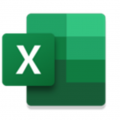Microsoft Excel手机版给单元格数据添加下划线的方法
2024-10-12 15:27作者:91下载站
说到Microsoft Excel这款软件,很多小伙伴都是不陌生的,有的小伙伴会在自己的电脑上安装该软件来统计数据,也有的小伙伴会在手机上安装这款软件统计数据,该软件提供的功能是非常全面的,因此受到很多小伙伴的喜欢,当我们想要在这款软件中给单元格文字添加下划线时,那么我们该如何添加呢,其实我们只需要进入到单元格样式设置页面中,就可以找到下划线样式点击启用就好了,只要几个步骤即可完成设置,操作的教程方法是非常简单的,如果你需要的情况下可以看看方法教程,希望对大家是有多帮助的。
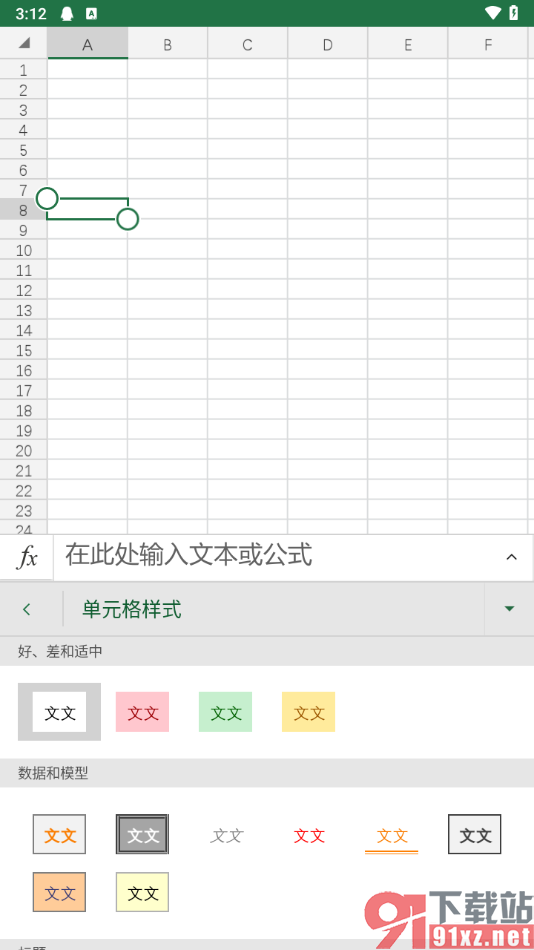
方法步骤
1.在手机上将Microsoft Excel点击打开,在操作页面上将右上角显示的【+】图标按钮点击一下进入。
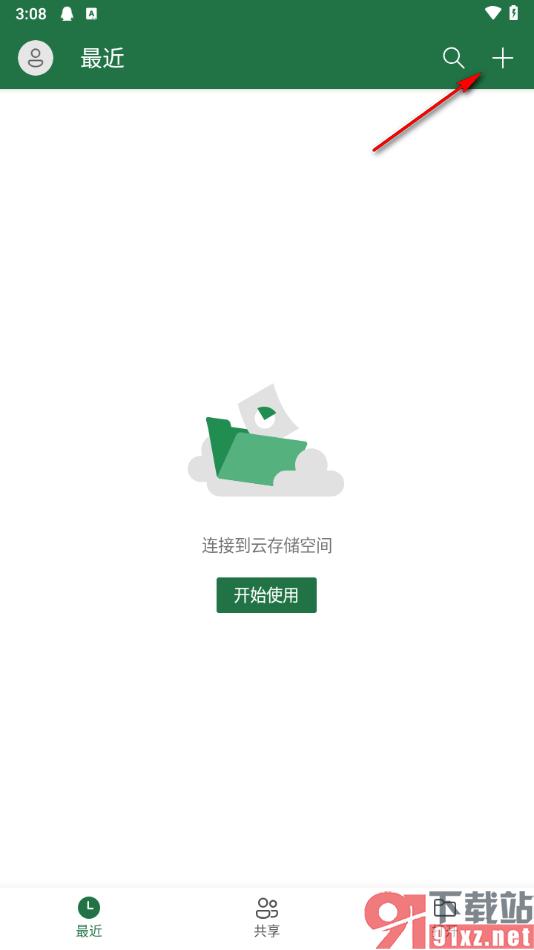
2.进入到新建的表格页面之后,在页面下方的位置将箭头图标按钮找到,然后将其点击打开,如图所示。
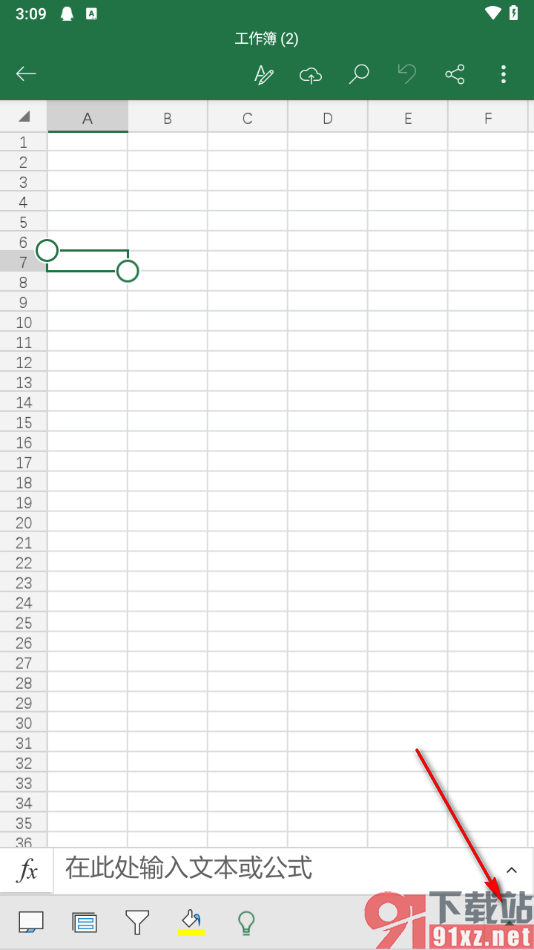
3.来到当前打开的页面上,你可以将菜单选项滚动一下找到其中的【单元格样式】这个选项,将其点击打开。
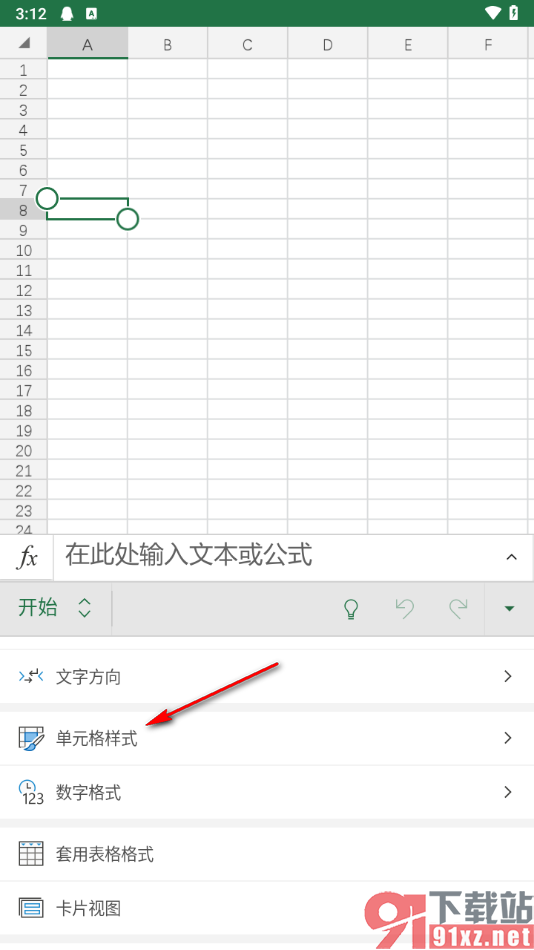
4.这时候你可以在打开的页面上查看到下划线样式,直接将其点击就可以使用了,如图所示。
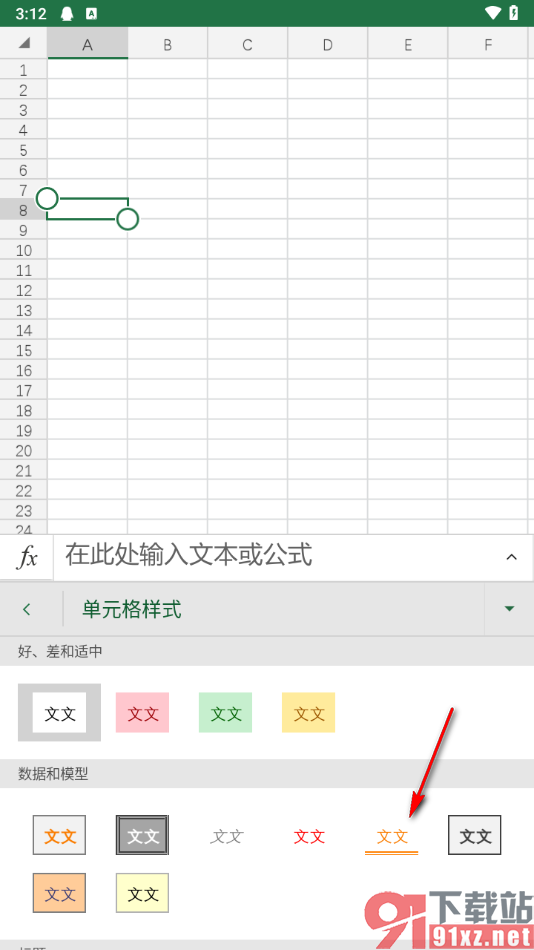
在Microsoft Excel中,我们可以享受到非常全面的制作数据的相关功能,当我们想要为单元格文字添加下划线时,就可以通过上述的教程方法找到单元格样式功能点击打开,即可找到下划线功能点击启用就好了,操作起来是很方便的,感兴趣的话就来试试吧。